Damit Sie den Erfolg Ihres Videomarketings auf YouTube besser analysieren können, sollten Sie Ihr Google AdWords Konto mit Ihrem YouTube-Kanal verbinden.
So können Sie das Verhalten potenzieller Kunden messen und diese gezielt mit Videobotschaften ansprechen. Sie können sich ausführliche Analyse-Berichte anzeigen lassen und statistische Auswertungen vornehmen. Außerdem wird über Google AdWords (Google Ads) Ihre Buchung der Werbung abgewickelt.
Lassen Sie uns nun Schritt-für-Schritt Ihr Google AdWords-Konto mit Ihrem YouTube-Kanal verbinden:
- Melden Sie sich in Ihrem Google AdWords-Konto an: Dazu gehen Sie auf https://ads.google.com/home/ und klicken oben rechts auf Anmelden. Sollten Sie bisher kein Google AdWords-Konto eingerichtet haben, können Sie hier eins erstellen: https://accounts.google.com/signup.
Hinweis: Sie benötigen lediglich EINEN Nutzernamen und EIN Passwort (=Google-Konto), um alle Google-Dienste nutzen zu können. Wenn Sie also ein Google-Konto haben, können Sie mit dem gleichen „Log-In“ auch YouTube, Google Analytics sowie alle weiteren Dienste des Anbieters nutzen.
- Geben Sie Ihre E-Mail-Adresse ein: Und klicken Sie auf Weiter.
- Geben Sie Ihr Passwort ein: Und klicken Sie auf Anmelden.
Nach der erfolgreichen Anmeldung, sehen Sie die Kampagnenübersicht Ihres Google-AdWords- Kontos:
Hinweis: Falls Sie aktuell keine aktive Videokampagne haben, erscheint im oberen Bereich die Meldung „Ihre Anzeige werden derzeit nicht geschaltet“ (=roter Streifen). Diese verschwindet automatisch, sobald Sie Ihre Videokampagne aktivieren.
- Um Ihr Google-AdWords-Konto mit Ihrem YouTube-Kanal zu verbinden, klicken Sie oben rechts auf das Zahnrad und gehen auf Verknüpfte Konten.
- Nun klicken Sie unter der Überschrift Verknüpfte Konten auf YouTube:
- Danach klicken Sie auf den roten Button +Kanal: Nun haben Sie die Möglichkeit entweder die URL des YouTube-Kanals einzugeben oder nach einem YouTube-Kanal zu suchen, den Sie verknüpfen möchten.
- Im ersten Fall gehen Sie auf YouTube. Kopieren die URL des YouTube-Kanals, den Sie verbinden möchten und geben diese in das Feld (gelb hervorgehoben im Screenshot) ein.
- Im zweiten Fall können Sie direkt im Feld nach dem YouTube-Kanal suchen, den Sie verknüpfen wollen.
- In unserem Fall nehmen eine konkrete URL und fügen diese im Feld ein.
Nachdem Sie eine URL eingegeben oder einen YouTube-Kanal ausgewählt haben, erscheint automatisch der entsprechende YouTube-Kanal mit einem Thumbnail (=Vorschaubild, Miniaturbild). Klicken Sie dann auf Weiter.
- Sie gelangen nun zu der Frage: „Wer ist der Inhaber des Kanals?“. Dabei können Sie zwischen zwei Optionen wählen. Entweder Sie bewerben Ihren eigenen YouTube-Kanal oder den eines Dritten. Falls Sie also ein YouTube-Kanal haben, der den gleichen Log-In, wie Ihr Google AdWords-Konto hat, dann wählen Sie die erste Option „Ich bin der Inhaber des YouTube-Kanals“.
Es kann aber sein, dass Sie zwei verschiedene Log-Ins haben. Das bedeutet, Ihnen gehört zwar der YouTube-Kanal (=Sie sind der Inhaber), Sie haben aber nicht den gleichen Log-In, wie bei Ihrem Google AdWords-Konto verwendet (=Somit sind Sie für YouTube nicht der Inhaber). In diesem Fall wählen Sie die zweite Option: „Eine andere Person ist Inhaber des YouTube-Kanals“.
Alternativ kann es aber auch sein, dass Sie mit Ihrem Google AdWords-Konto den YouTube-Kanal eines Dritten bewerben wollen. Auch in diesem Fall wählen Sie die zweite Auswahlmöglichkeit: „Eine andere Person ist Inhaber des YouTube-Kanals“.
Falls Sie die erste Option wählen, dann fordert man Sie auf, zu YouTube zu wechseln. Dort müssen Sie sich anmelden, damit sichergestellt wird, dass Sie der Inhaber des zu verknüpfenden YouTube-Kanals sind.
In unserem Fall wählen wir die zweite Möglichkeit, da wir das Konto eines Klienten verknüpfen wollen.
Es erscheint ein von YouTube vorgegebener Text mit einem Link. Diese Nachricht ist in eine E-Mail zu kopieren und an den Eigentümer beziehungsweise Inhaber des YouTube-Kanals zu senden.
Schicken Sie diese E-Mail an den Eigentümer des YouTube-Kanals. Sofern dieser auf den Link klickt und so Ihre Anfrage für die Verknüpfung zustimmt, ist Ihr Google AdWords erfolgreich mit dem entsprechenden YouTube-Kanal verknüpft.
Alternativ: Falls Sie der Inhaber des YouTube-Kanals sind (=gleicher Log-In für Google AdWords und YouTube verwendet).
Sie klicken zuerst auf „Zu YouTube wechseln“. Mit dieser Aufforderung sollen Sie sich mit dem gleichen Log-In wie bei Google AdWords anmelden. Danach sind die Schritte, wie bisher gezeigt, gleich. Natürlich müssen Sie in diesem Fall keine E-Mail an den Inhaber des YouTube-Kanals senden.
Wichtig: Sie müssen bei der Verknüpfung Zugriffsrechte festlegen, wie im folgenden Screenshot zu sehen ist.
In unserem Fall haben wir alle 3 Optionen ausgewählt, um so alle Berechtigungen für das Konto zu haben. So sind bessere Analysemöglichkeiten hinsichtlich der Erfolgsmessung unserer Werbung möglich. Machen Sie Ihre Auswahl und klicken Sie auf Fertigstellen.
Danach kommen Sie, beziehungsweise der Inhaber des YouTube-Kanals, zu den erweiterten Kontoinformationen. Wenn nicht schon erfolgt, können Sie hier noch weitere Angaben zu Ihrem Konto machen.
In unserem Fall lassen wir alle voreingestellten Optionen unverändert.
Jetzt nur noch auf den Button Speichern klicken.
Herzlichen Glückwunsch! Sie haben Ihr Google AdWords-Konto erfolgreich mit Ihrem YouTube-Kanal verknüpft. So sieht eine erfolgreiche Verknüpfung aus:
Sie sehen im Screenshot zum einen den Kanal und den Status. Zum anderen erkennen Sie die Berechtigungen, die Ihnen vom Inhaber des YT-Kanals eingeräumt wurden, falls Sie nicht bereits der Inhaber sind.
Hinweis: Sie können unter Aktion die Verknüpfung mit dem YouTube-Kanal jederzeit aufheben!
Lassen Sie sich von uns Ihre optimale YouTube-Marketingkampagne erstellen.
Lassen Sie sich von uns eine für Geschäftsmodell maßgeschneiderte Strategie für Ihr Video-Marketing erstellen.
Wir bieten Ihnen beispielsweise an Ihre Werbung auf YouTube zu übernehmen. Dabei erstellen wir für Sie Werbeanzeigen, optimieren Ihren YouTube-Kanal sowie Ihre Videokampagnen und setzen Ihr Werbebudget optimal ein. Sie werden mehr Klicks, mehr Abonnenten, mehr Besucher (=Traffic) und mehr Conversions erhalten.
Nehmen Sie gern Kontakt mit uns auf. Wir freuen uns auf Sie!
Alternativ können Sie auch ganz einfach ein kostenloses Erstgespräch anfordern:

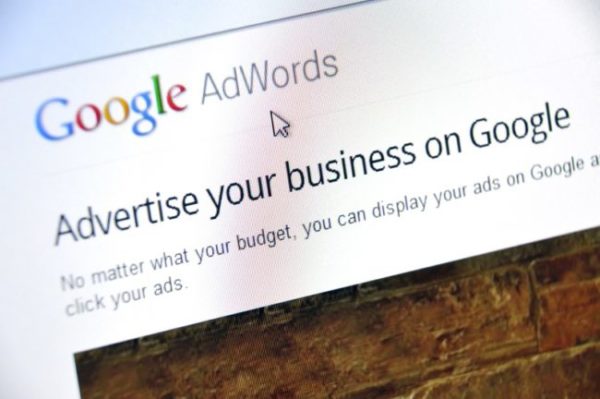
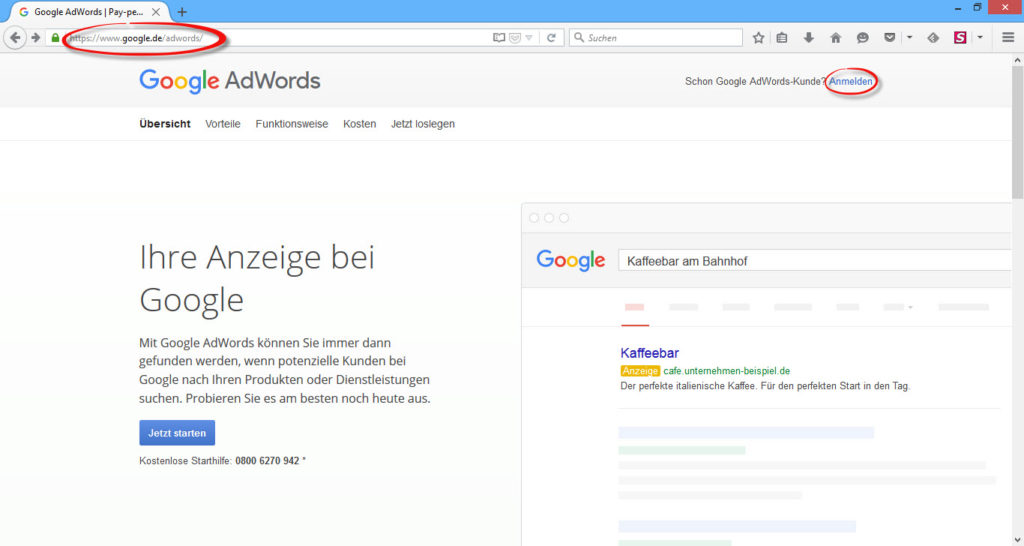
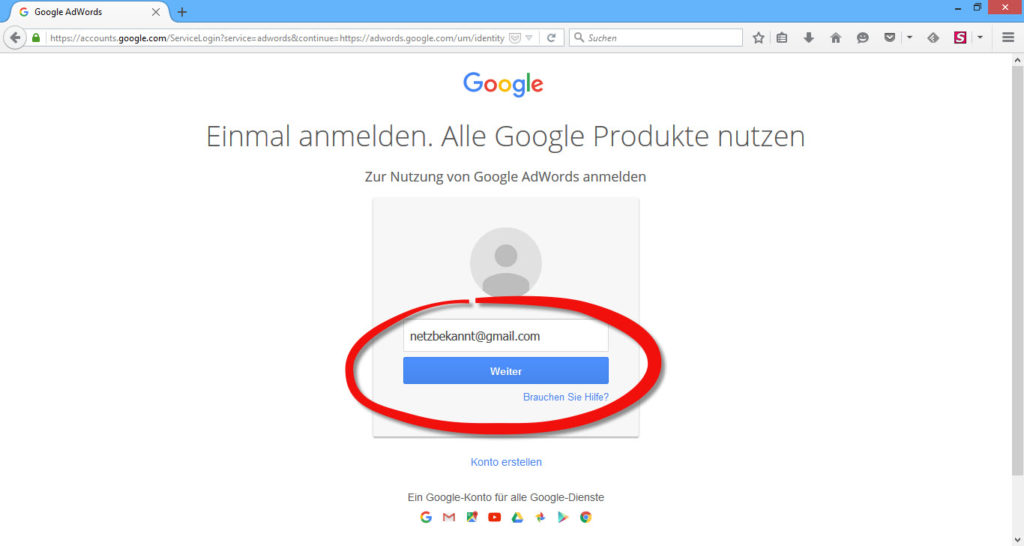
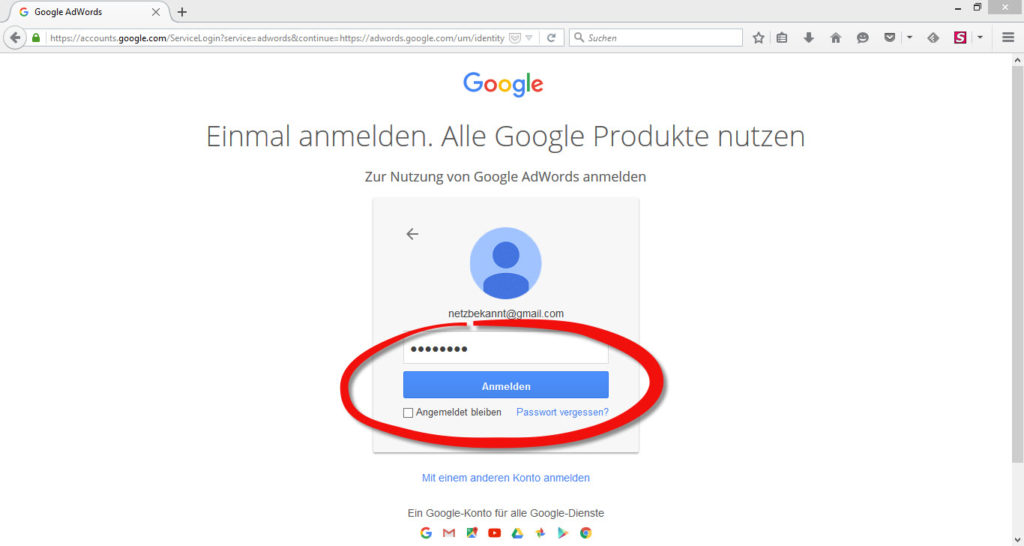
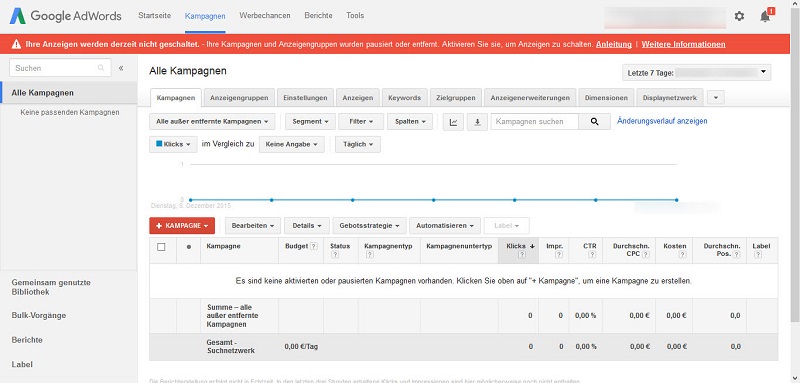
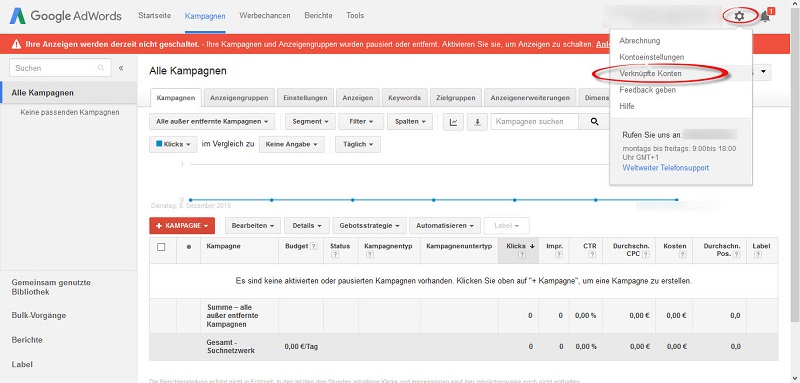

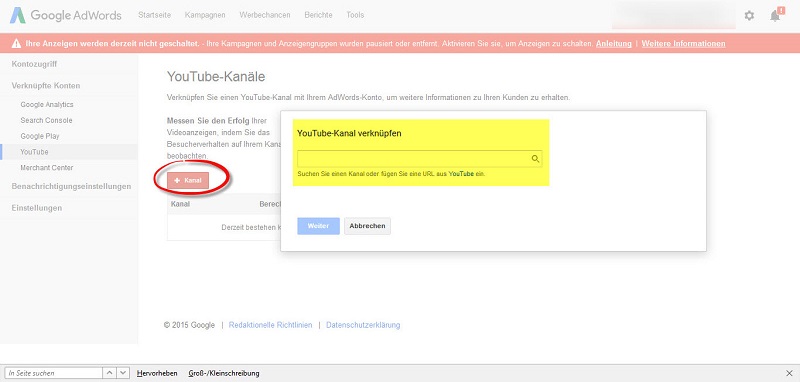
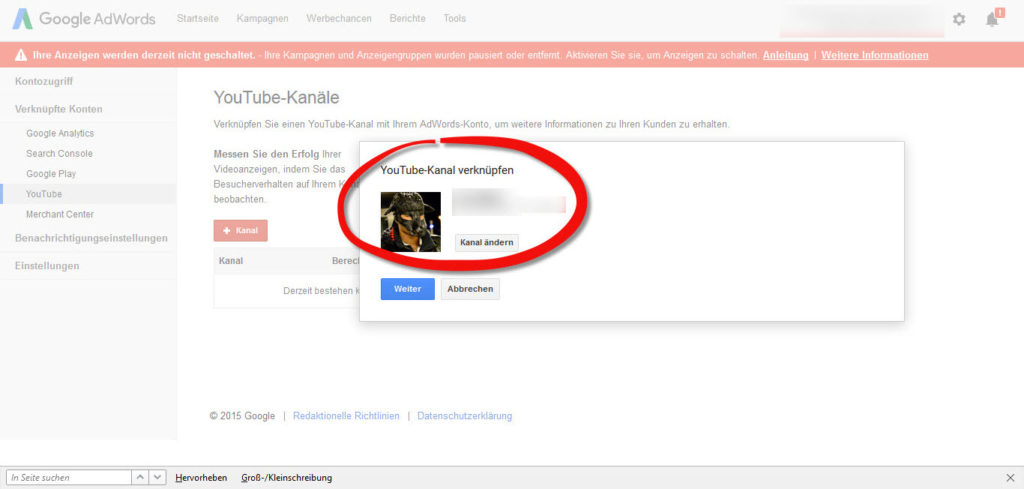
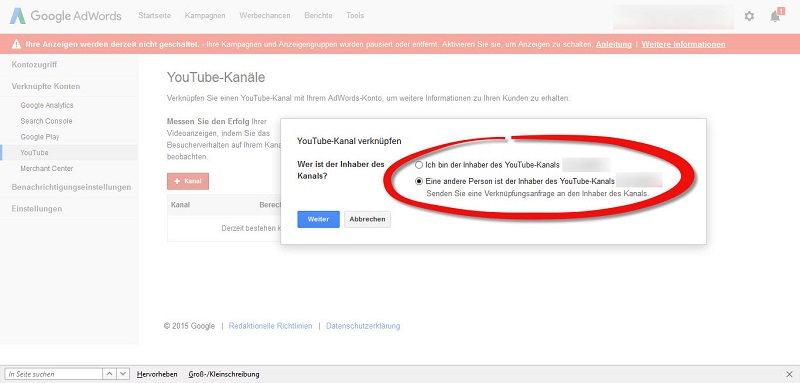
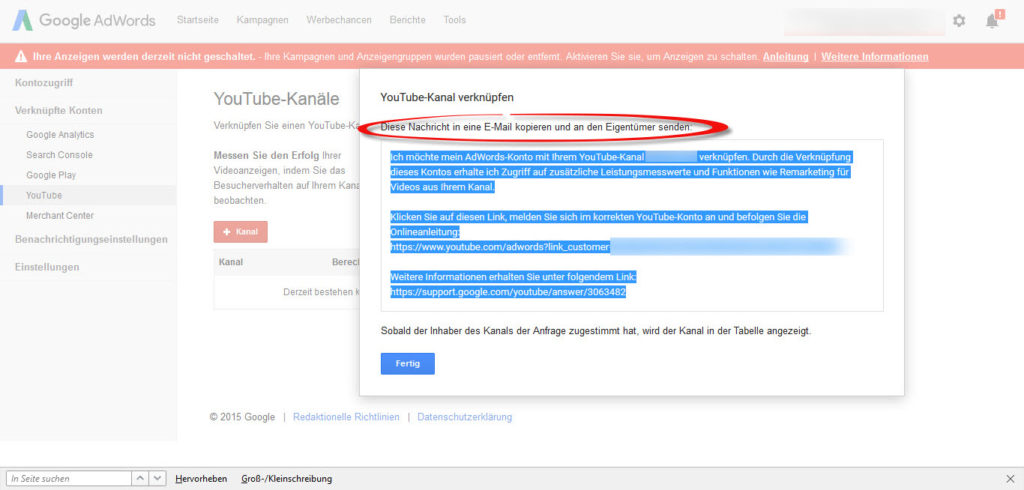
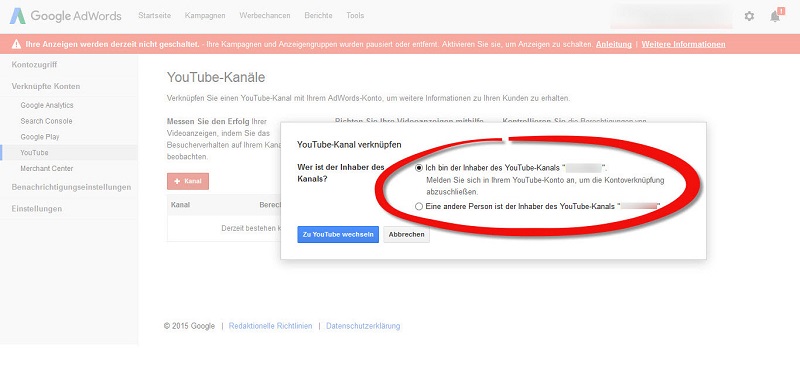
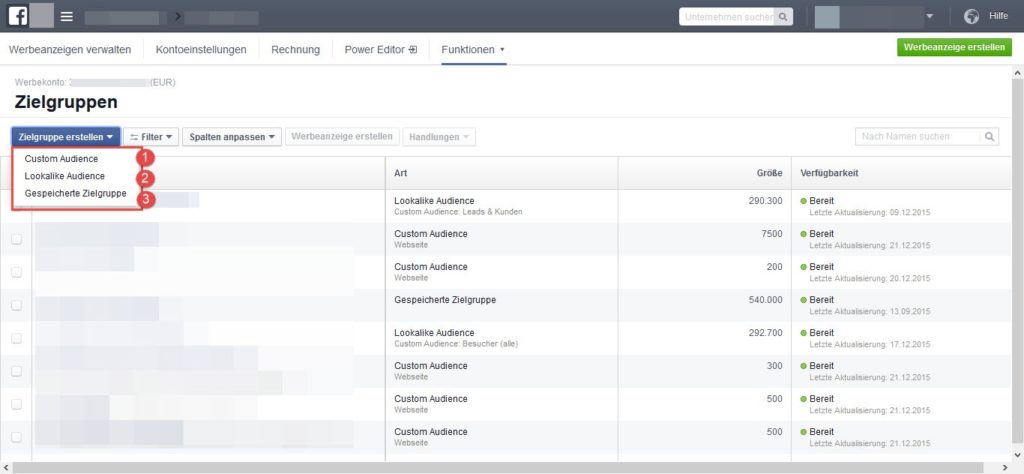
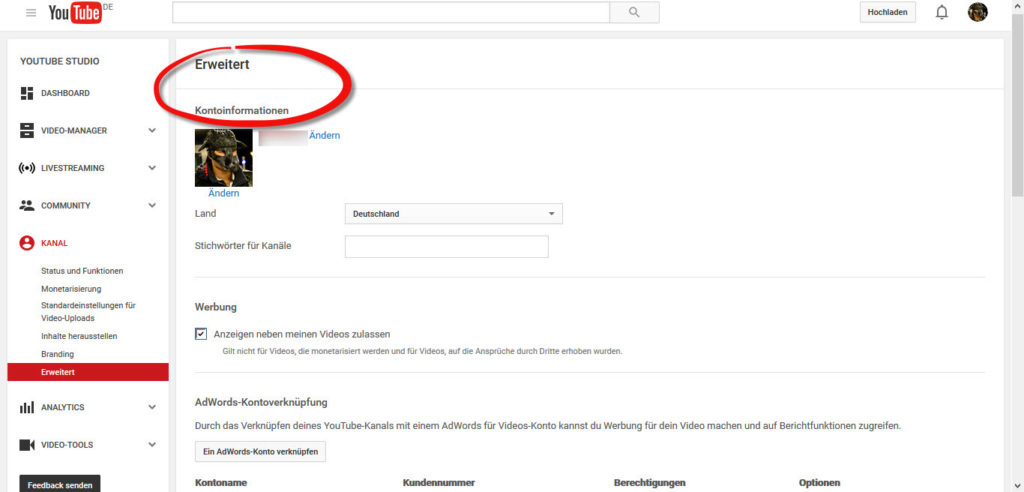
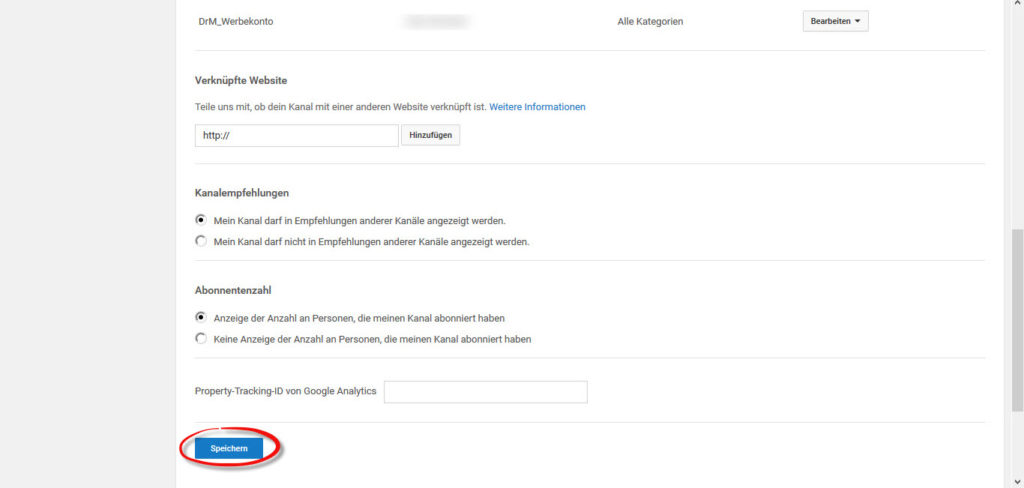
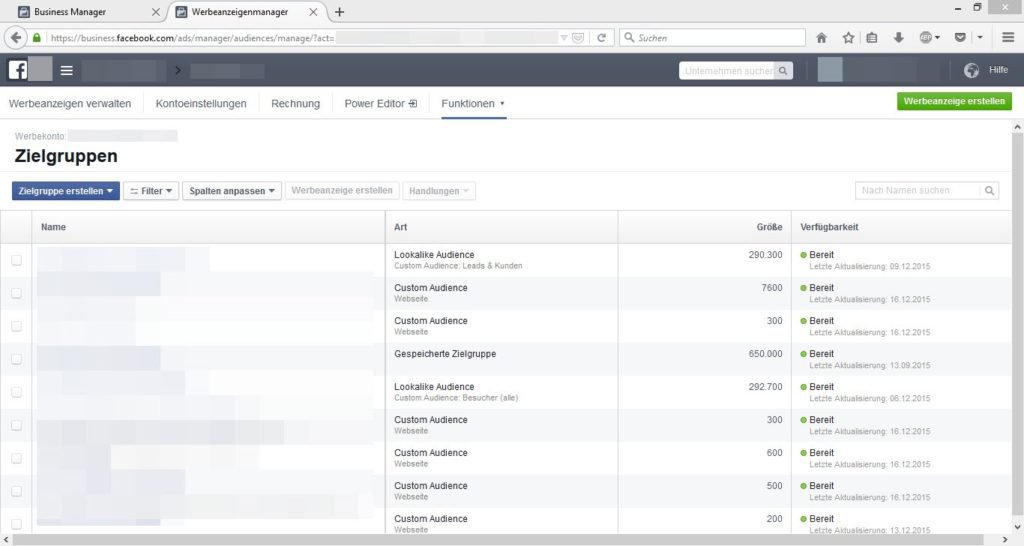
Danke für die super Anleitung 👍🏼